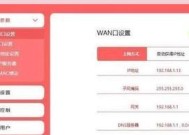路由器安装流程是怎样的?
- 数码攻略
- 2025-09-09
- 4
- 更新:2025-08-29 17:33:31
如今,网络已成为我们生活中不可或缺的一部分,而路由器作为构建家庭或办公室网络的关键设备,其安装流程的掌握对于网络的顺利搭建至关重要。本文将详细介绍路由器安装的具体步骤,包括硬件连接、软件配置,以及一些常见的故障排除方法。我们将提供详尽的指导,确保即便是网络新手也能顺利完成路由器的安装。
一、准备工作
在开始安装路由器之前,您需要准备好以下几样东西:
路由器:确保路由器设备完好无损,并拥有所有必需的连接线缆。
宽带调制解调器(Modem):如果您的互联网服务提供商(ISP)提供的是单独的调制解调器,您需要它来连接路由器。
网络服务账户信息:包括用户名和密码,通常由您的互联网服务提供商提供。
联网的电脑或智能手机:用于配置路由器设置。

二、硬件连接
1.连接电源:将电源适配器插入路由器背面的电源接口,并将另一端插入电源插座。
2.连接调制解调器:使用以太网线缆将调制解调器的LAN(局域网)端口连接到路由器的WAN(广域网)端口。
3.连接至电脑:使用另一条以太网线缆,将路由器的任意LAN端口与电脑连接起来。对于笔记本电脑,也可以通过Wi-Fi连接。

三、软件配置
1.连接路由器:打开电脑,将浏览器设置为获取IP地址自动分配(通常为自动获取)。然后在浏览器地址栏输入路由器默认的IP地址(通常为192.168.0.1或192.168.1.1),点击回车。
2.登录管理界面:在弹出的登录页面输入路由器的管理员账号和密码。如果之前没有更改过,通常是默认的出厂设置。
3.设置向导:登录后,一般会有设置向导引导您完成基本设置。选择“设置向导”或相应的设置选项。
4.互联网连接类型:选择您的互联网连接类型,这通常取决于ISP提供的服务(例如PPPoE、动态IP、静态IP等)。
5.输入网络账户信息:在设置向导中输入由ISP提供的用户名和密码。
6.设置无线网络:为您的无线网络命名(SSID),并设置安全密码。推荐选择WPA2或WPA3加密方式,以保证网络安全。
7.完成设置并重启路由器:根据向导完成剩余步骤后,路由器将会保存设置并重启。

四、故障排除
1.检查灯示:如果路由器的指示灯没有正确显示,可能是线缆连接不当或设备故障。
2.重置路由器:如果无法通过浏览器登录,您可以尝试重置路由器到出厂设置。
3.更新固件:定期检查并更新路由器固件,以确保获得最新的功能和安全修复。
五、实用技巧
路由器位置:路由器应放在家中中央、开阔无遮挡的位置,以优化信号覆盖。
定期检查:建议定期检查和更新路由器设置,以确保网络安全和性能。
设备兼容性:确保所有联网设备都与您的网络设置兼容,如无线标准(802.11a/b/g/n/ac/ax)。
六、常见问题解答
问题1:无法连接互联网
解答:请检查所有线缆是否正确连接,路由器是否已经重启完成设置保存。
问题2:WiFi信号弱
解答:请尝试重新放置路由器位置,或更换支持802.11n/ax等更高标准的路由器。
综上所述,路由器的安装虽然需要一定的技术知识,但通过本文的步骤指导,即便是初次接触也能顺利完成。重要的是按照正确的顺序和方法操作,耐心解决可能遇到的问题,您就可以享受到稳定的网络连接带来的便利。